word文档如何插入公式形状中的减号
来源:网络收集 点击: 时间:2024-02-26【导读】:
在word文档中除了编辑文本内容以外,有时也会插入一些特殊的形状,例如公式形状中的减号,下面就介绍一下插入公式形状中的减号的具体方法。工具/原料more电脑word2016方法/步骤1/6分步阅读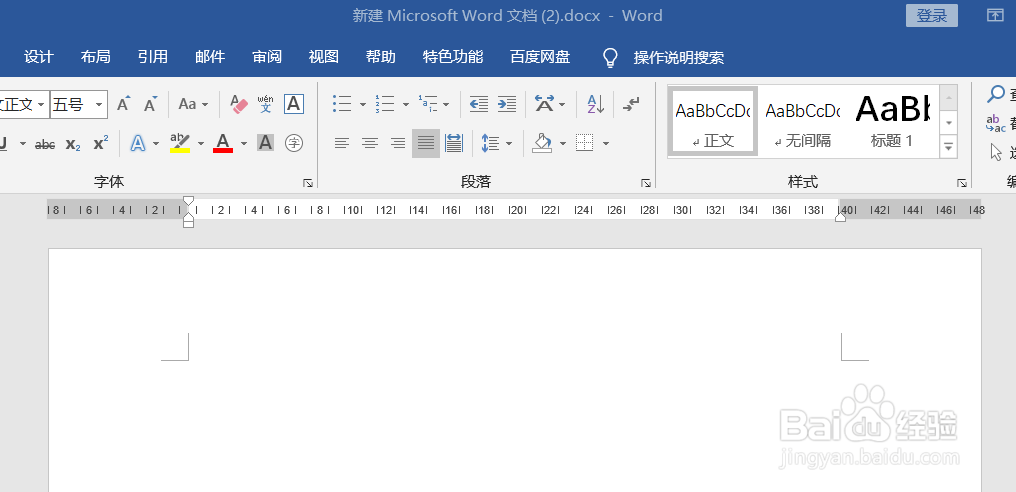 2/6
2/6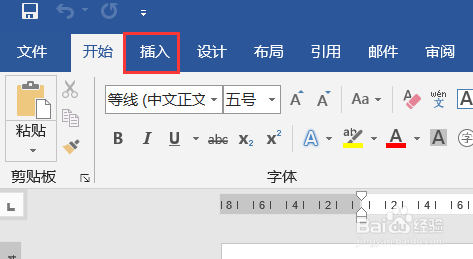 3/6
3/6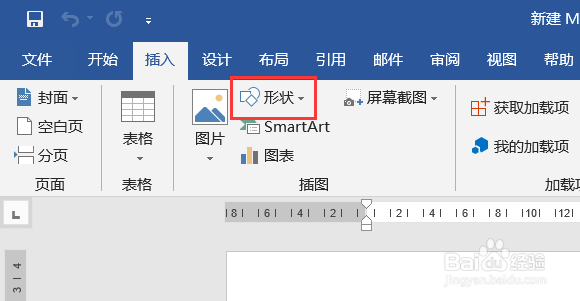 4/6
4/6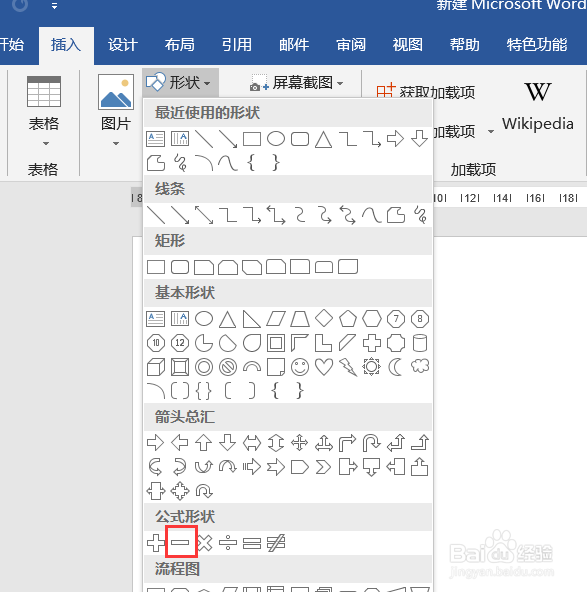 5/6
5/6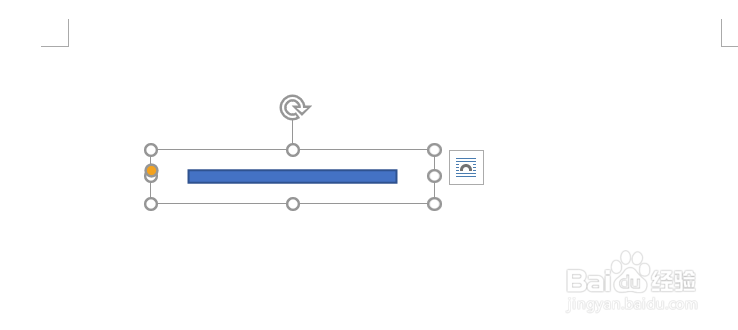 6/6
6/6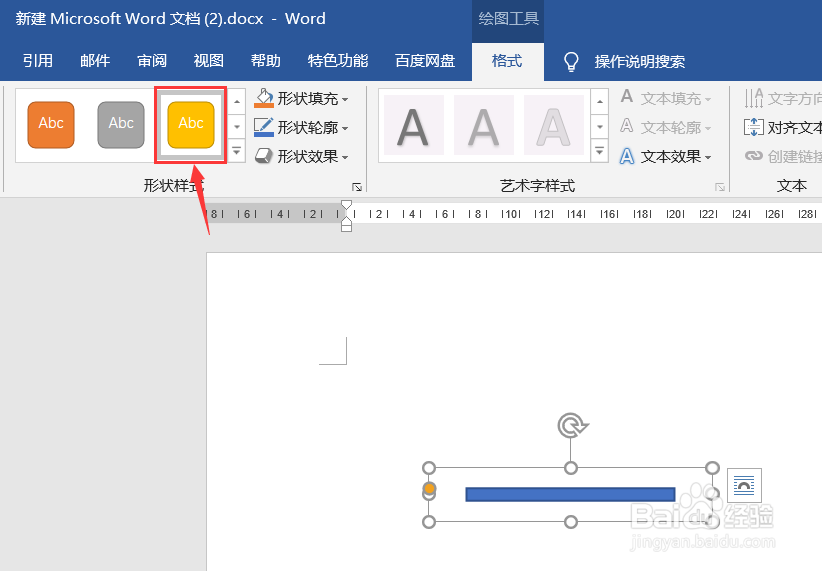
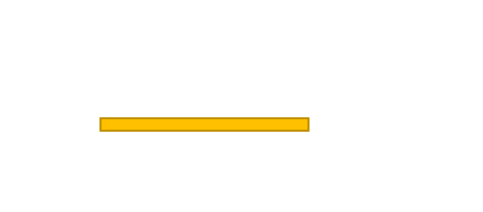 减号公式形状WORD2016
减号公式形状WORD2016
新建并打开一个word文档,如图所示。
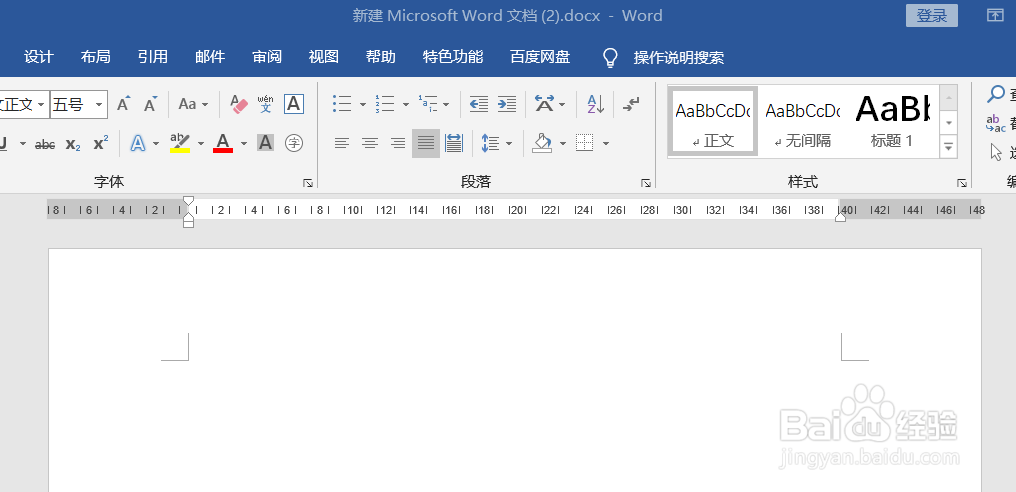 2/6
2/6点击菜单栏中【插入】选项。
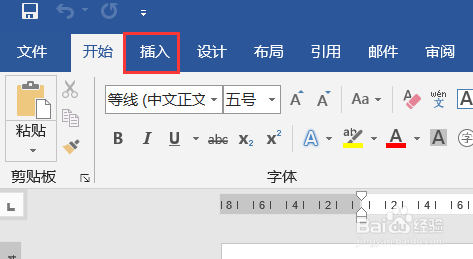 3/6
3/6在插入选项卡中点击“形状”,如图所示。
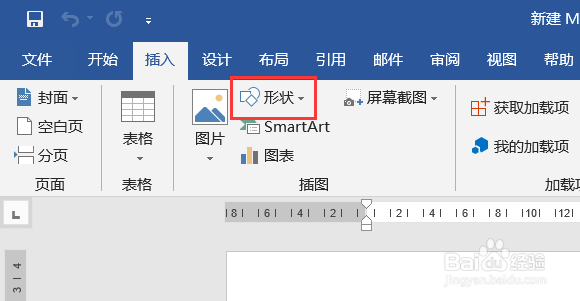 4/6
4/6此时弹出形状下拉列表,在列表“公式形状”中点击选择“减号”。
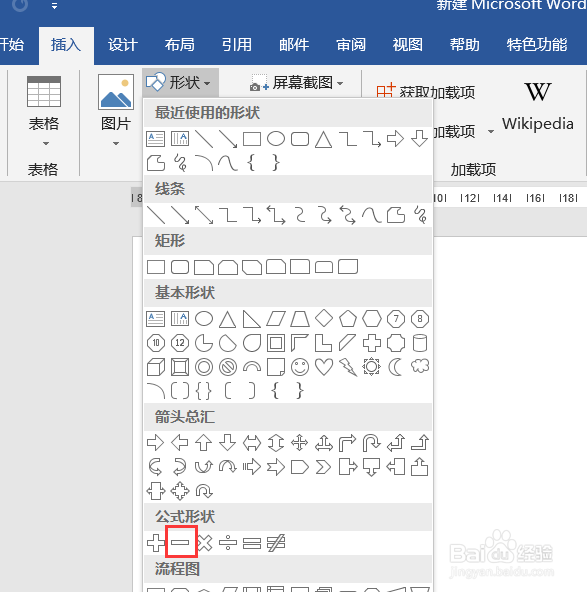 5/6
5/6此时鼠标光标就会变成十字形,按住鼠标左键,向右侧下方拖动鼠标左键,然后松开鼠标即可绘制一个“减号”,如图所示。
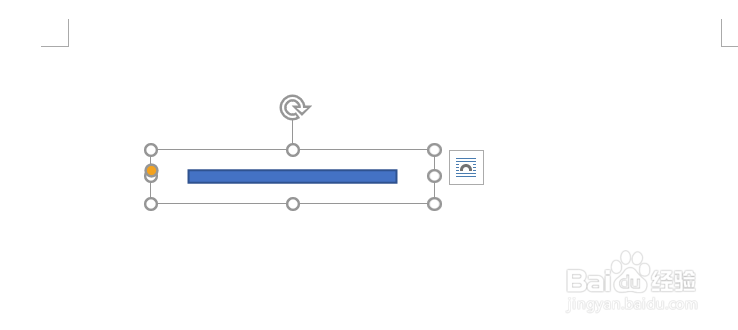 6/6
6/6选中形状,菜单栏中会出现绘图工具,在格式选项卡中的形状样式中点击选择一种样式,效果如图所示。
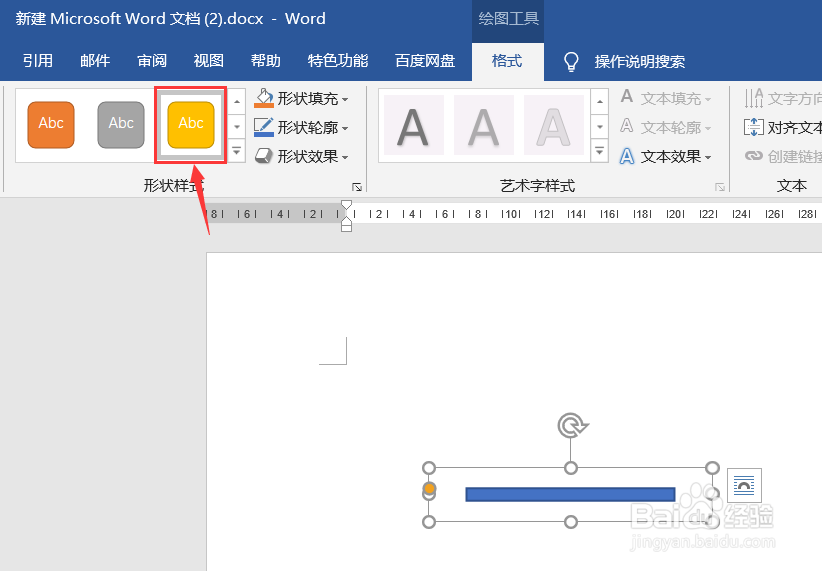
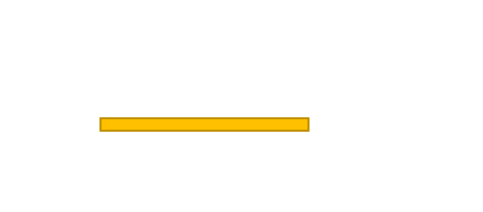 减号公式形状WORD2016
减号公式形状WORD2016 版权声明:
1、本文系转载,版权归原作者所有,旨在传递信息,不代表看本站的观点和立场。
2、本站仅提供信息发布平台,不承担相关法律责任。
3、若侵犯您的版权或隐私,请联系本站管理员删除。
4、文章链接:http://www.1haoku.cn/art_154977.html
上一篇:理肤泉b5的正确使用方法是什么
下一篇:Excel表格如何设置锁定标题行
 订阅
订阅